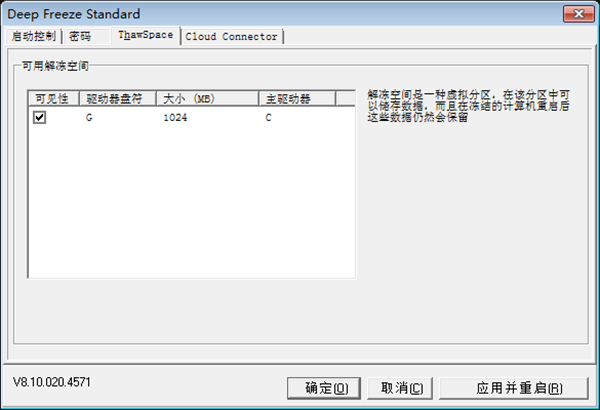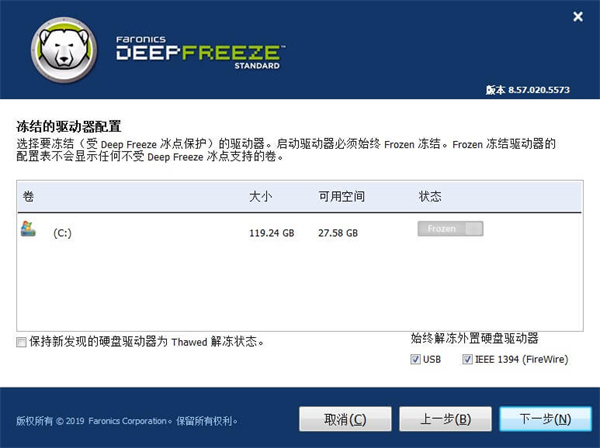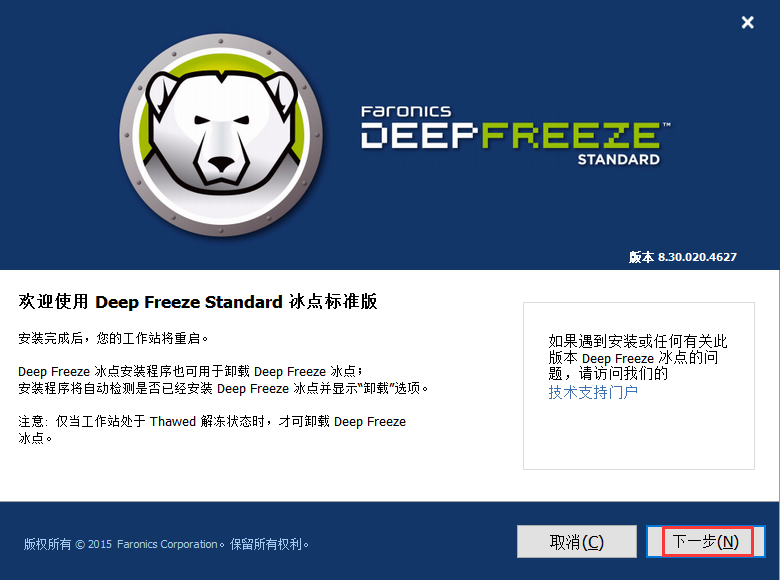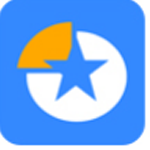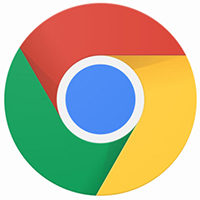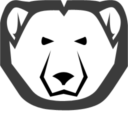
- 详情
- 信息
- 相关
- 推荐
冰点还原精灵win10版是一款专为win10用户设计的系统还原软件,在冰点还原精灵win10版软件中,,用户可以轻松地将电脑恢复到初始的状态,无论是遭遇了病毒攻击,系统崩溃还是误操作导致的问题,都能迅速解决。冰点还原精灵win10版可以非常完美的保护用户们的电脑安全,想要让电脑恢复如初就来下载吧!
冰点还原精灵win10版安装方法
1、下载冰点还原软件包,下载完成后就可以得到exe安装文件,我们鼠标左键双击就可以进入到下图中的安装界面,我们点击下一步继续安装。
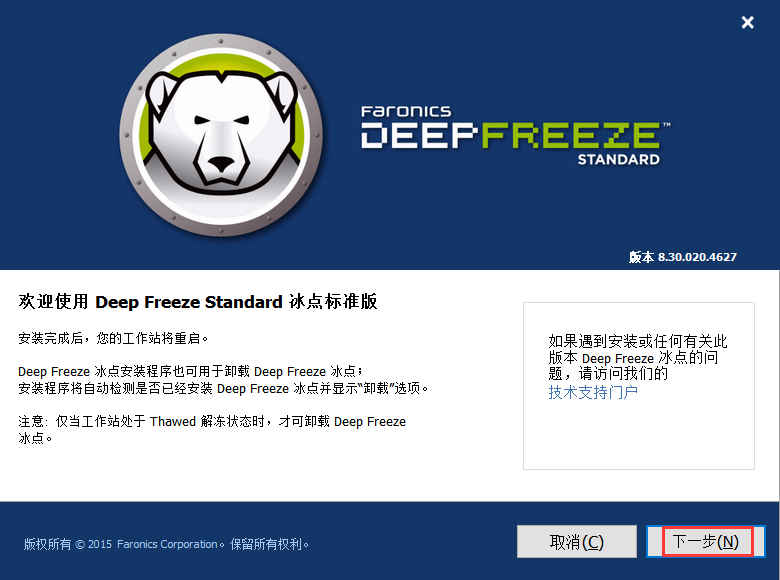
2、进入到冰点还原精灵软坚学科协议界面,我们可以先阅读界面的使用协议,阅读完成后在界面左下角勾选“我接受软件许可协议的条款”,然后在点击下一步。
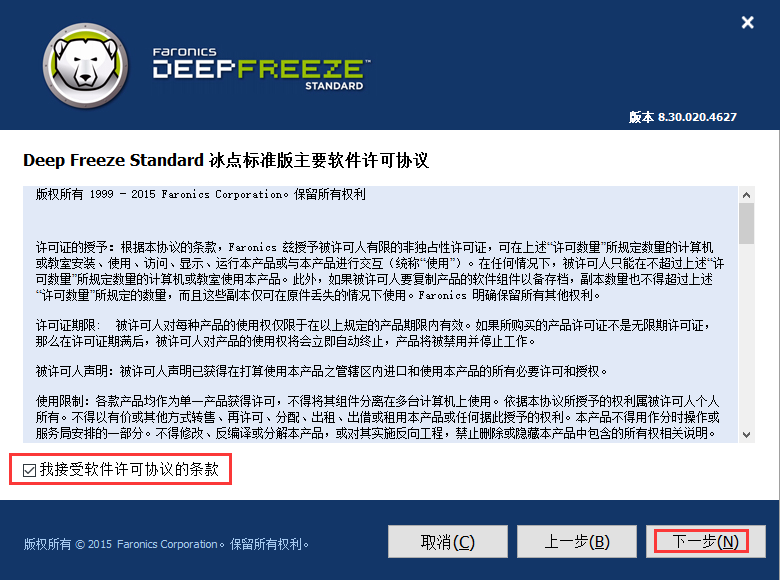
3、进入到许可证密钥界面,我们可以输入正确的密钥或者勾选使用评估板选项,然后再点击下一步。
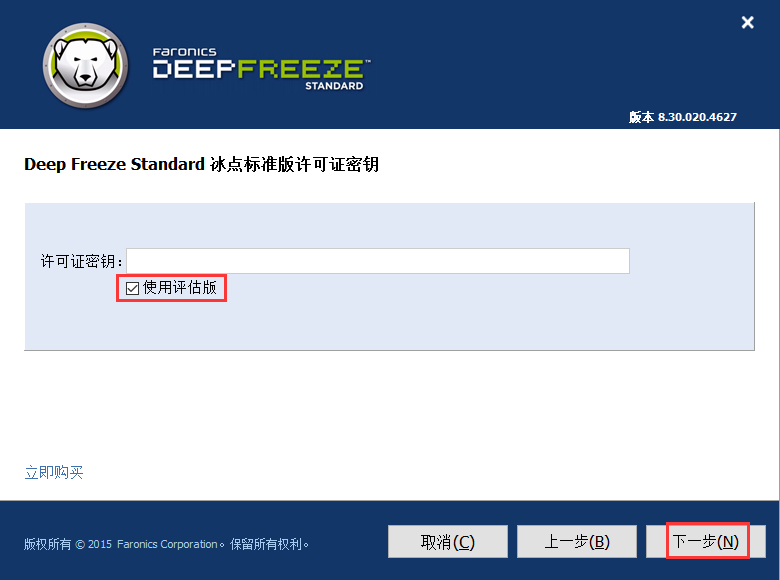
4、接下来进入到冰点还原精灵冻结的驱动器配置界面,如下图所示,我们可以直接点击下一步。
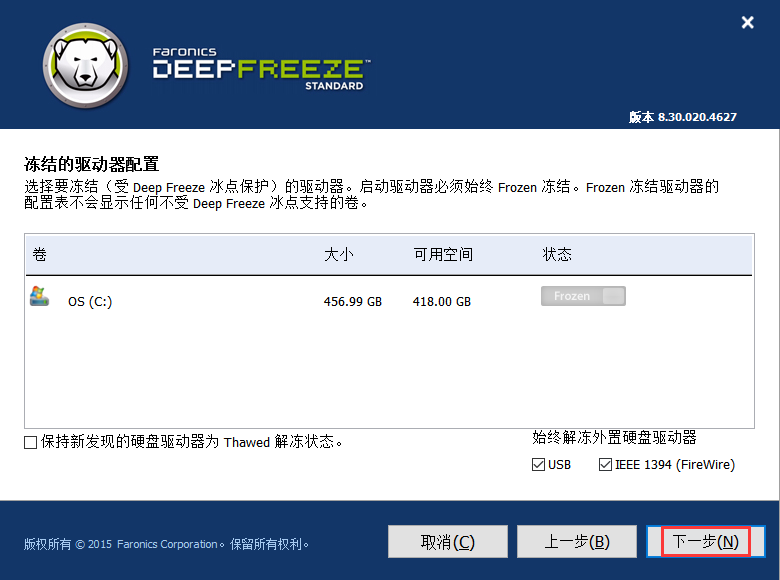
5、我们进入到下图中的界面,我们直接点击界面下方的安装选项,冰点还原精灵软件就可以开始安装了,我们等待安装完成后就可以打开使用了。
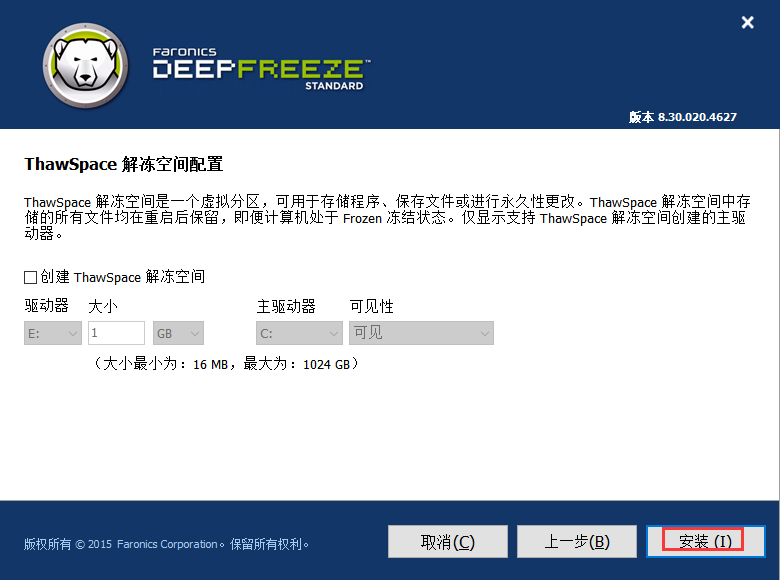
软件功能
1、自定义配置功能
为企业量身定制的冰点还原精灵,使用起来非常简单方便,利用冰点还原的配置管理工具,您可以指定多个密码,选择要冻结的驱动器,创建要储存数据的ThawSpace,计划维护,以及设定高级网络。您还可以根据不同的配置创建多个自定义安装包。
2、轻松部署
除了将Deep Freeze冰点还原放在您的映像解决方案中一道部署之外,您还可以使用我们的Deep Freeze冰点还原的MSIPackager来把当作、exe或、msi文件在本地安静安装进行部署。 您也可以使用控制台中进行部署。
3、集中式管理
让企业对于Deep Freeze冰点还原的部署、配置、管理变得易如反掌。您所需要使用的就是功能强大的Enterprise Console或软件免费内置的Core Console。您还可以使用功能完善的内建命令行界面,在流行的桌面管理系统——如Microsoft SCCM、Dell KACE、Spiceworks和Symantec Altiris——中管理Deep Freeze。
4、增加安全防护
Deep Freeze冰点还原保护您的主引导记录(MBR)不受Rootkit注入感染,让您的安全防护坚不可摧。自定义代码能保证所有未经许可的“管理员”无法访问或控制运行了Deep Freeze冰点还原的电脑。管理员可以分配多达15个密码,也可以生成一次性密码,在工作站上登录并使用一次之后即告作废。
5、系统自动更新
有了软件之后系统自动安装更为简单。如今就算电脑已处于冻结状态,您还可以自动下载Windows更新。这些已缓存的更新文件会在电脑转入溶解状态时立刻应用,意味着Windows Update的进程会更为快速。再也不用单独设置什么维护期限完成时间了,现在它能够检测更新的完成时间,并在更新完成后自动将电脑转回冻结模式。
冰点还原精灵win10版使用教程
一、如何快速打开冰点还原
快速的调出冰点还原有两种方式,一种是Shift+鼠标点击状态栏的冰点还原图标,另一种是Ctrl+AIt+Shift+F6。
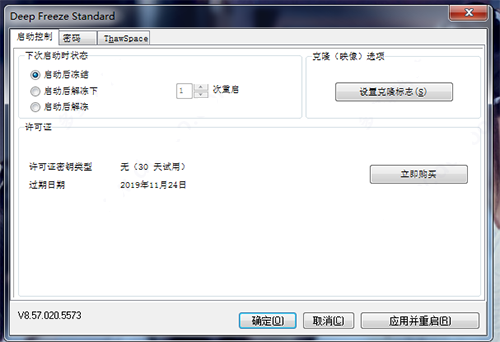
二、选择冰点还原的状态
如果大家之前设置了密码,输入密码后点击确定按钮就行,如果没有设置密码,直接点击确定。
之后就会弹出下列界面,冰点还原的启动控制有三种:“启动后冻结”、“启动后解冻下_次重启”、“启动后解冻”,这三种启动控制也是冰点还原最重要的部分,不同的启动控制状态区别可大着呢。
启动后冻结:点击此选项意味着无论进行任何操作,电脑重启后都会恢复到原来的状态,这也是冰点还原默认的启动选项。
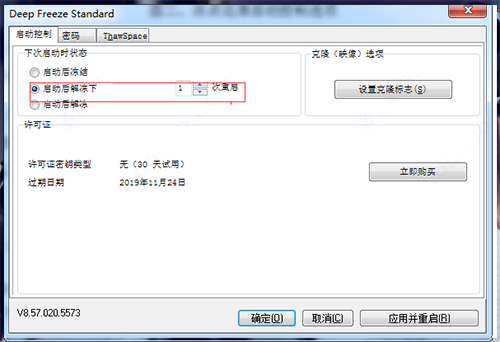
启动后解冻下_次重启:选项框中的数字是可以自由更改的,选择1,意味着电脑重启后1次为不保护状态,以此类推,选择的数字几,就意味着电脑重启后几次内为不保护状态。
启动后解冻:这个按钮其实是一个关闭按钮,如果点击此选项,电脑重启后状态栏冰点还原图标上面就会出现一个红×,意思是不对电脑产生任何保护,换句话,就是相当于没有安装冰点还原。
三、冰点还原对电脑产生保护后,如何下载软件
因为冰点还原始终可以把电脑恢复到原始状态,那如何给电脑安装所需软件呢?其实很简单,选择“启动后解冻”既第三个选项就可以了,安装完成后,可以再根据需要,选择其他选项对电脑进行保护。
冰点还原可以很好的抵御病毒的入侵以及人为的对系统有意或无意的破坏,其实使用起来很方便,无论你做了什么更改,电脑重启以后都可以自动复原。赶紧点击冰点还原下载获取软件来保护自己的电脑吧。
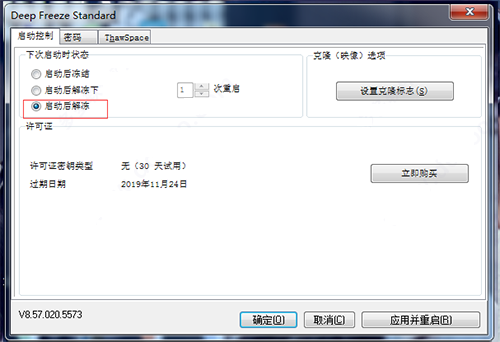
软件特色
集成性和兼容性
1、冰点还原支持多重启动环境
2、冰点还原与“快速用户切换”功能兼容
3、支持 SCSI、ATA、SATA 和 IDE 硬盘驱动器
4、支持 FAT、FAT32、NTFS、基本磁盘和动态磁盘
5、冰点还原精灵提供五种语言的本地化版本:英文、法文、德文、西班牙文和日文
扩展的网络选项
1、通过 LAN、WAN 或结合利用这两种方式与工作站通信
2、冰点还原支持多个端口
3、预设具有激活日期和到期日期的密码
4、即时向工作站发送通知消息
常见问题
一、冰点还原无法启动或冻结系统
解决方法:首先,确保您已经安装了正确的冰点还原版本,并且软件已经激活。其次,检查冰点还原服务是否已启动,可以在Windows的“服务”管理中查看。如果服务未启动,请尝试手动启动。如果问题仍然存在,请尝试卸载并重新安装冰点还原软件。
二、冰点还原冻结后,无法解冻系统
解决方法:确保您在冻结状态下正确输入了解冻密码。如果您忘记了解冻密码,可以尝试联系冰点还原的技术支持团队寻求帮助。此外,您还可以尝试重启计算机,然后在启动过程中按下Shift键,进入解冻模式。
三、在冰点还原保护下,无法更新系统或安装软件
解决方法:为了安装更新或新软件,您需要将系统切换到解冻状态。在解冻状态下,您可以正常安装更新和软件,然后将这些更改保存到保护数据区域。在完成更新和安装后,重新冻结系统以恢复保护功能。
四、冰点还原影响了计算机的性能
解决方法:如果您发现使用冰点还原后计算机性能受到影响,请检查您的系统资源是否满足冰点还原的系统需求。此外,确保您的计算机没有被恶意软件或病毒感染,因为这些可能会导致性能问题。如果问题仍然存在,您可以尝试卸载冰点还原,然后观察计算机性能是否有所改善。
五、冰点还原导致数据丢失
解决方法:在使用冰点还原前,确保您已经将重要数据保存到保护数据区域。保护数据区域中的数据在系统还原后不会丢失。如果您已经丢失了数据,请尝试使用数据恢复软件进行恢复。同时,为防止类似情况发生,请在使用冰点还原时务必注意数据的备份和保护。
六、冰点还原卸载后,系统仍然会还原到之前的状态
解决方法:在卸载冰点还原前,请确保系统处于解冻状态,以便保存所有修改。如果您已经卸载冰点还原,但系统仍然还原,请检查计算机是否存在其他类似软件,如系统还原工具等。如果没有其他相关软件,请尝试使用系统还原功能恢复到一个正常的还原点,然后重新安装所需的软件。
七、冰点还原与其他软件冲突
解决方法:如果您发现冰点还原与其他软件存在冲突,首先请确保这些软件已更新到最新版本。如果问题仍然存在,您可以尝试暂时禁用或卸载冲突软件,以判断问题是否与冰点还原有关。此外,您还可以联系冰点还原技术支持团队,寻求专业建议和解决方案。
更新日志
1.修正了其它bug;
2.优化了软件的兼容性。
- 当前版本8.57
- 系统要求winall
- 是否收费免费(软件内购买项目)
- 软件语言中文
- 权限点击查看
- 隐私说明查看详情